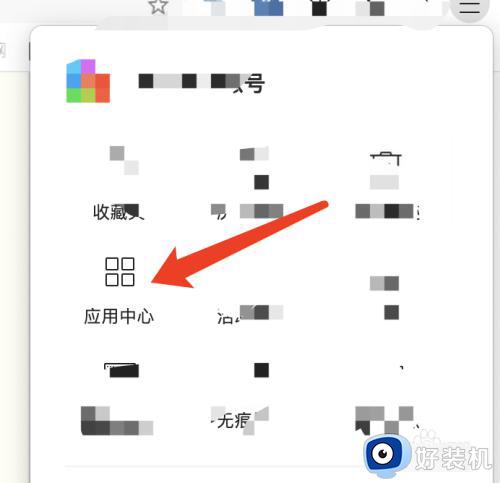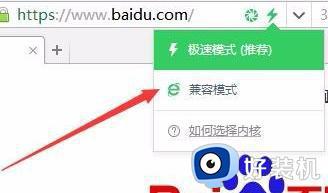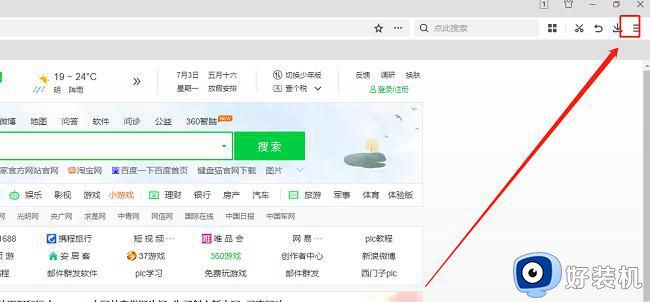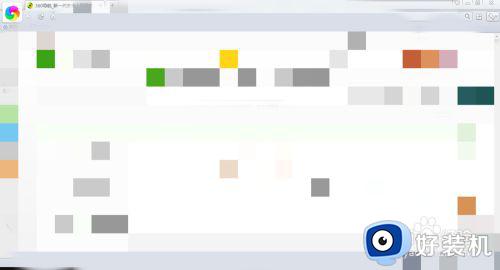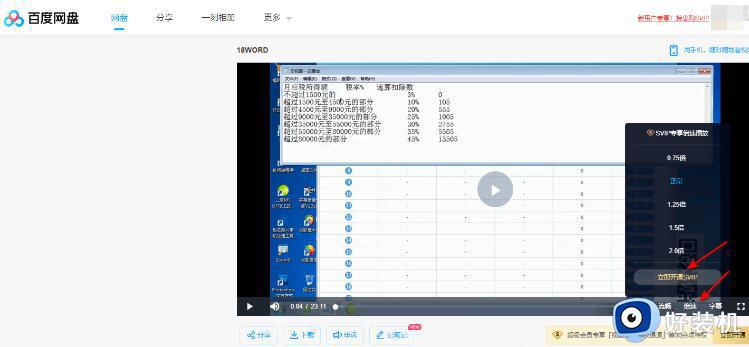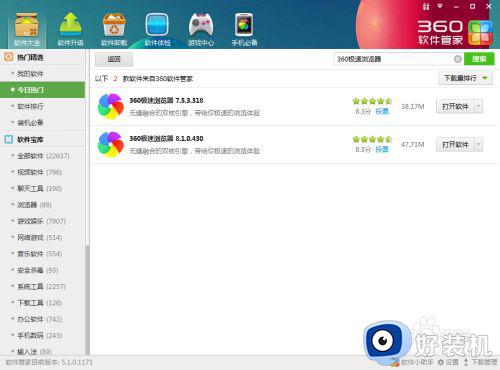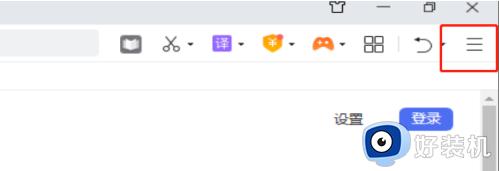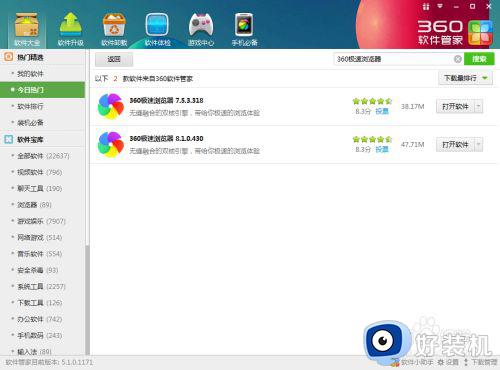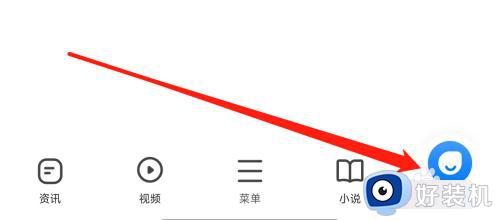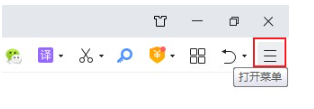360极速浏览器怎么设置分屏 360极速浏览器多窗口设置方法
时间:2022-05-09 11:11:04作者:run
在使用360极速浏览器的时候,经常会打开多个网页窗口,但是每个网页都是单独窗口,今天小编教大家360极速浏览器怎么设置分屏,操作很简单,大家跟着我的方法来操作吧。
解决方法:
1.首先,请大家打开360安全浏览器中的“设置”页面,然后点击进入360浏览器的设置中心。
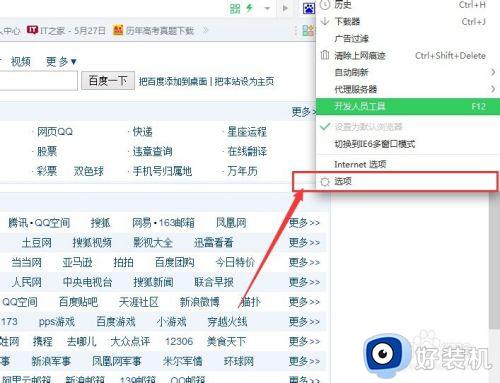
2.进入360浏览器设置中心以后,点击“实验室”选项,进入实验室设置。
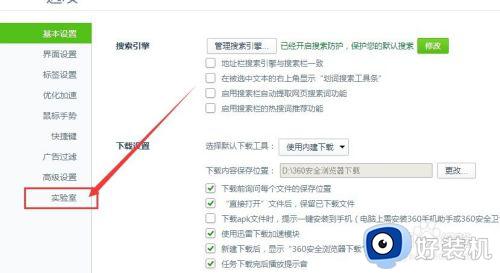
3.接下来,找到“分屏功能”,然后将该功能处于开启状态,默认该功能处于开启状态,但是如果你不小心关闭了的话,那么就将按照这个步骤开启吧。
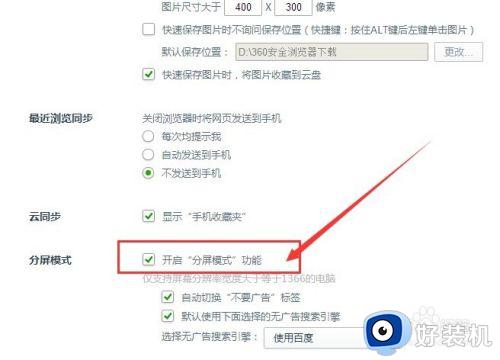
4.接下来,就是如何使用分屏功能的教程了,打开百度,然后输入搜索词,在搜索结果展示页面,我们会看到接下来的“分屏”按钮。
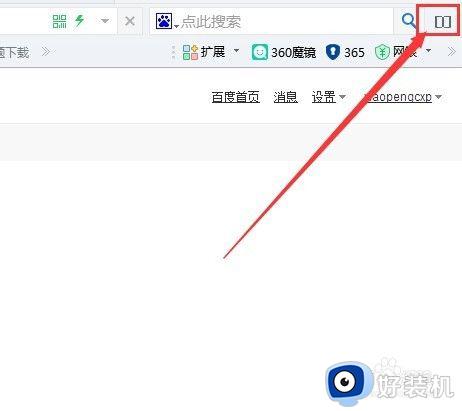
5.最后,我们就会看到分屏显示的页面啦,我们可以在分屏显示的页面中将网页搜索出来的广告功能屏蔽掉,大家赶快试试吧。
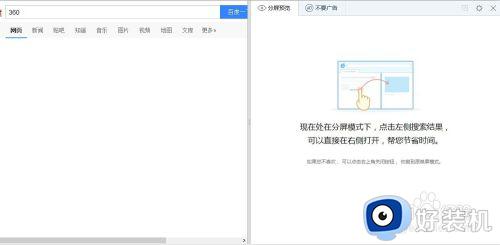
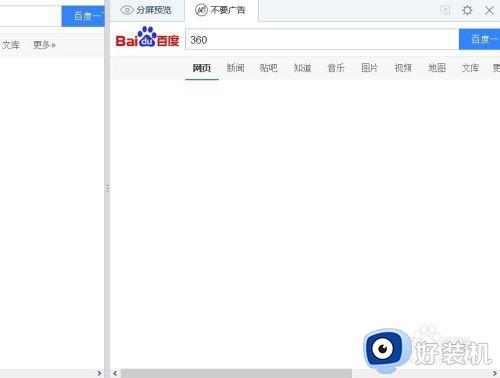
以上就是360极速浏览器多窗口设置方法的全部内容,有需要的用户就可以根据小编的步骤进行操作了,希望能够对大家有所帮助。